Shaxda tusmada
Waxaa jira marar badan oo aan u baahanahay in aan ka jarno waqtiga gudaha Excel xaashida shaqada. Inta badan waxaan ka jarnaa waqti si aan u helno waqti dhacay. Maqaalkan, waxaan ku arki doonaa habab kala duwan oo waqti si fudud looga goynayo xaashida shaqada ee excel. Markaad ku shaqaynayso xog-ururin weyn oo ku jira Excel, farsamooyinkani waxay kaa badbaadin doonaan waqti badan.
Download Buugga Tababarka
1> Xisaabi farqiga wakhtiga u baahan xisaabi farqiga u dhexeeya unugyadasi loo helo wakhtiga dhacay. Waxaan u baahanahay in hawlgalkan xisaabiyo saacadaha shaqada ee shaqaalahaxafiiska. Waxaa jira habab kala duwan oo lagu kala gooyo wakhtiga u dhexeeya laba unug. Hoos waxaan kaga hadli doonaa farsamooyinkan. Si sharraxaadda loo fududeeyo, waxaanu isticmaali doonaa xog-ururin ka kooban ‘Waqtiga Gelitaanka’& 'Waqtiga ka bixida'shaqaalaha qaar.>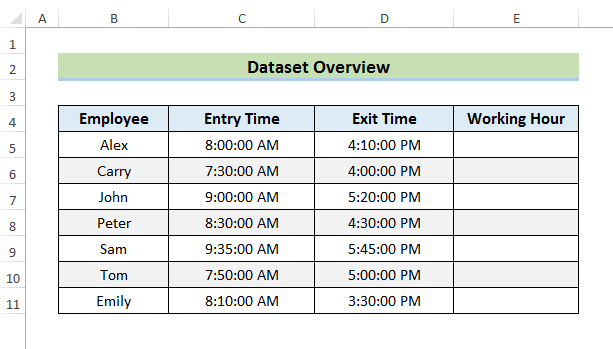 >
>Akhri wax dheeraad ah: Sida loo xisaabiyo wakhtiga dhacay ee Excel (8 siyaabood) 3>
1.1 oo leh Formula Fudud
> Qaab-hoosaadkan, waxaanu isticmaali doonaa qaacido fudud si aanu u xisaabino farqiga wakhtiga u dhexeeya labada unug.>Raac tillaabooyinka hoose.TALAABOOYINKA:
>- Marka hore, dooro Cell E5. > >Marka labaad, ku qor caanaha: >
=D5-C5>> 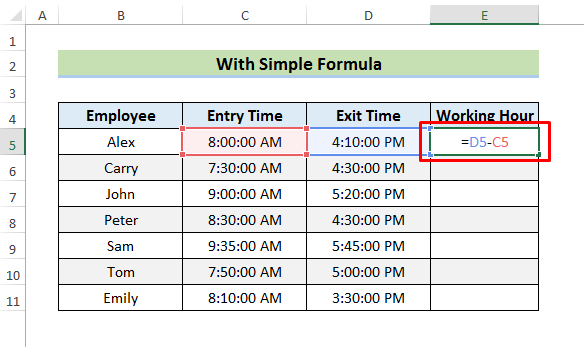 >
>
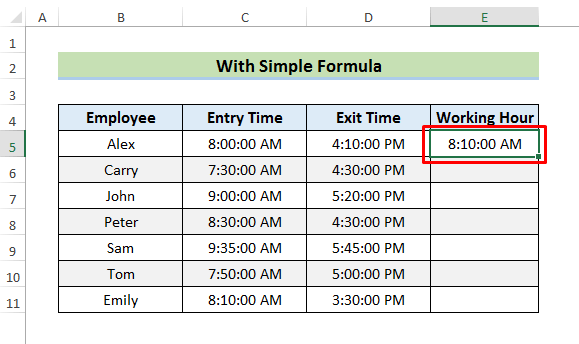 >>Halkan,qaacidada ayaa kala goysa qiyamka Cell D5 & Unug C5.Ka dib, u bixi natiijada qaab isku mid ah Cell E5.>
>>Halkan,qaacidada ayaa kala goysa qiyamka Cell D5 & Unug C5.Ka dib, u bixi natiijada qaab isku mid ah Cell E5.>Waxaan u baahannahay inaan beddelno qaabka waqtiga si aan u muujinno saacadda shaqada si habboon.
> 13> 
- Intaas ka dib, dooro Nooca ee Time Format aad rabto inaad soo bandhigto oo guji OK .
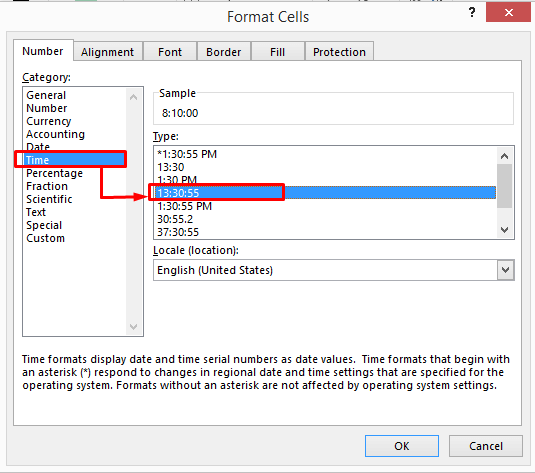 >
>- >
- Markaa, waxaad arki doontaa saacadood , daqiiqo & ilbiriqsi gudaha Saacada Shaqada khadka 2>Si aad u aragto natiijooyinka dhammaan unugyada >>>>>>>>>>>>>>>
- Hadda, ku qor qaacidada
- Marka xigta, taabo Geli si aad u aragto natiijada >
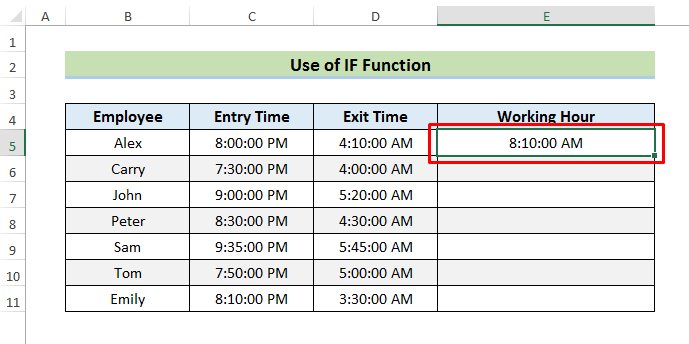 > 3>
> 3> Halkan, Hadii Shaqada > marka hore waxay hubin doontaa haddii qiimaha D5 uu ka weyn yahay ama la mid yahay C5 . Haddii ay run tahay , markaas way kala goysaa oo waxay ku tusi doontaa wax-soo-saarka. Hadday tahay been , markaas, waxay ku dari doontaa 1 D5 kadibna waxay ka jaraysaa C5 .
> 13> - bedel qaabka, tag 'Format Cells' & dooro Noocaaga. >>>>
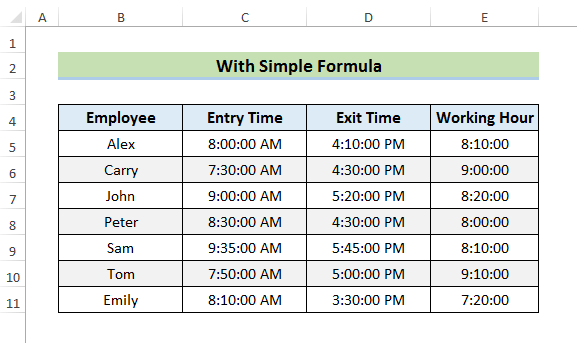 >> > 1.2 Haddii ay shaqaynayso
>> > 1.2 Haddii ay shaqaynayso Waxaan sidoo kale xisaabin karnaa farqiga u dhexeeya labada unug annaga oo adeegsanayna HADDAY shaqayso . IF Function waxay tijaabisaa caqliga oo soo celisa qiime haddii ay run tahay. Haddii kale, waxay soo celinaysaa qiime kale.
Fiiro gaar ah u yeelo tillaabooyinka hoose ee farsamadan.
, dooro Cell E5 . > > 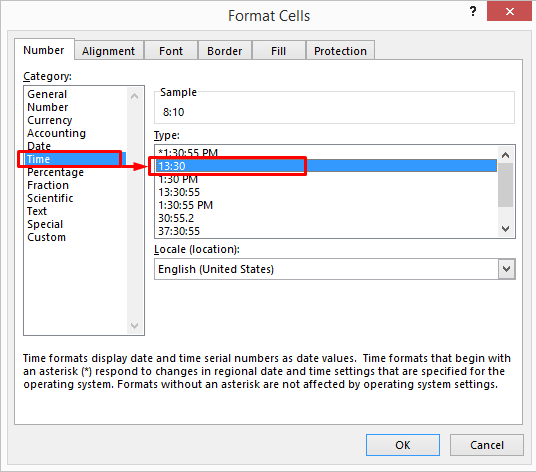 >
>
- Kadib marka aad gujiso OK, waxa aad arki doontaa saacado iyo daqiiqado sidan oo kale hoos ah.
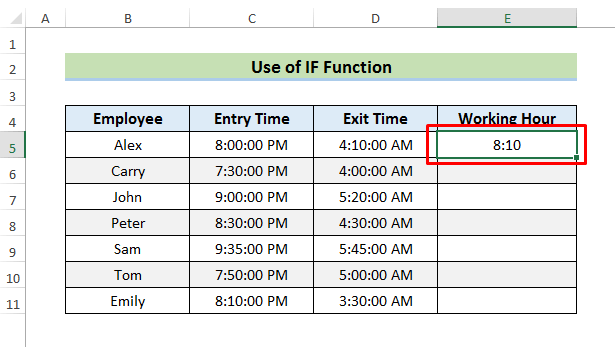 >
>
- >Ugu dambayntii, hoos u jiid Buuxi Gacanta si aad u aragto natiijooyinka dhammaan unugyada >
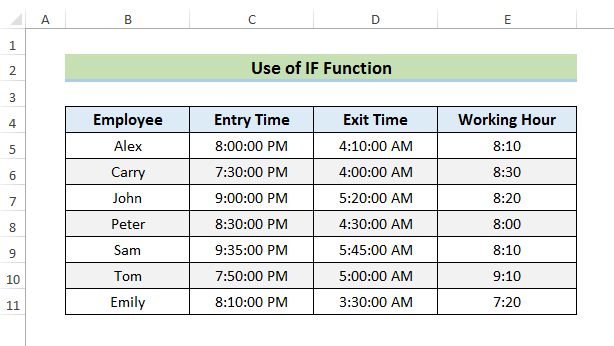 >> 11> 1.3 Iyada oo leh MOD function> Waxaan u isticmaali karnaa MOD Functionisla ujeeddo la mid ah. MOD Shaqadaguud ahaan waxa ay soo celisaa inta soo hadhay kadib marka tiro uu qaybiyo qaybiye. Nambarku waa doodda koowaad, dooda labaadna waa qaybiyaha.
>> 11> 1.3 Iyada oo leh MOD function> Waxaan u isticmaali karnaa MOD Functionisla ujeeddo la mid ah. MOD Shaqadaguud ahaan waxa ay soo celisaa inta soo hadhay kadib marka tiro uu qaybiyo qaybiye. Nambarku waa doodda koowaad, dooda labaadna waa qaybiyaha.Raac tillaabooyinka hoose. Bilawga, dooro Cell E5 .
=MOD((D5-C5),1) 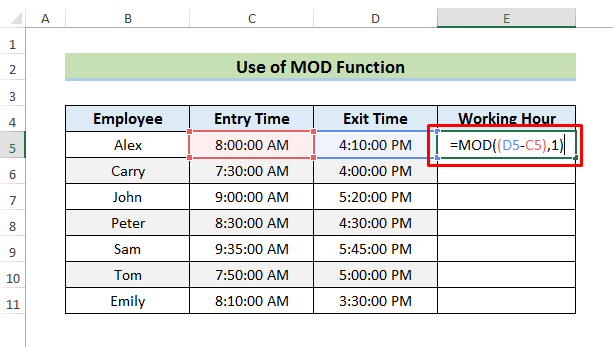
- > Marka xigta, taabo Enter si aad u aragto natiijada >>>
- Mar labaad, beddel Qaabka wakhtiga Buuxi gacanta si aad u aragto natiijooyinka Saacadda Shaqada qoraalka>Shaqada Qoraalka sidoo kale waxay xisaabin kartaa faraqa wakhtiga. Guud ahaan, Shaqada TEXT waxay u beddeshaa nambarada qoraalka xaashida shaqada. Markii hore, shaqadawaxay u badashaa qiime kasta oo nambaro ah oo u beddela xarriiq qoraal ah
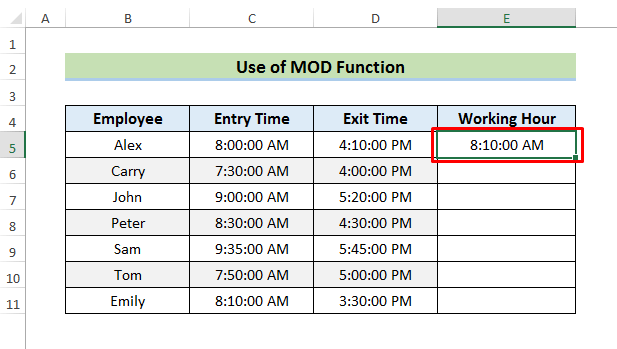 > 3>
> 3>
Halkan, Shaqada MOD. 2>wuxuu ka jarayaa qiyamka Cell D5 oo wata Cell C5 . Kadibna, qiimaha la jaray waxaa loo qaybin doonaa 1.
Aan raacno tillaabooyinka si aan u ogaano sida ay u shaqeyso.
> TALAABOOYINKA , dooro Cell E5 oo ku qor qaacidada Geli si aad u aragto natiijada >>>>>>>>>>>>>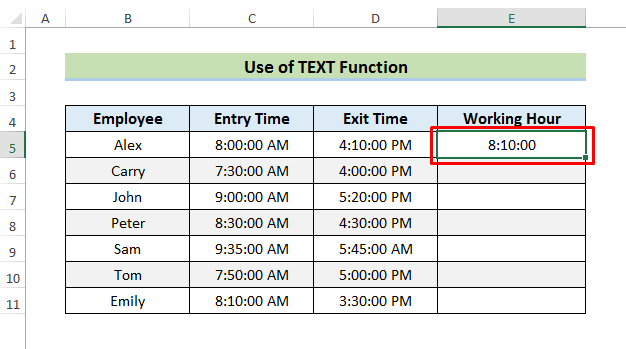 >
> Xaaladdan oo kale, Shaqada qoraalka waxay kaydin doontaa kala-goynta > Unug D5 iyo Cell C5 doodda kowaad ka dibna u muuji xadhigga sida saacado, daqiiqado, & qaab sekan.
- Si la mid ah, haddii aad rabto in aad soo bandhigto kaliya saacado iyo daqiiqado, dabadeed, ku qor qaacidada:
=TEXT(D5-C5,“h:mm”) 0>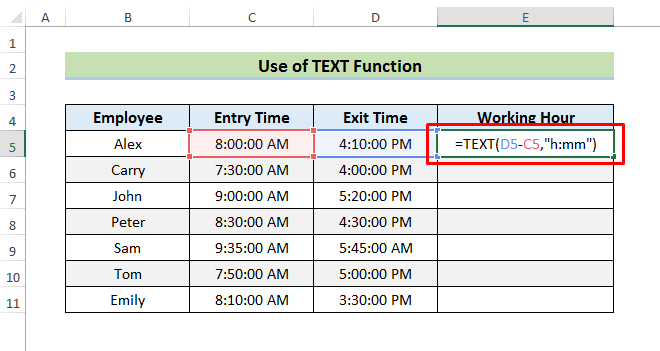 >>>
>>>- Riix Geli si aad u aragto natiijada
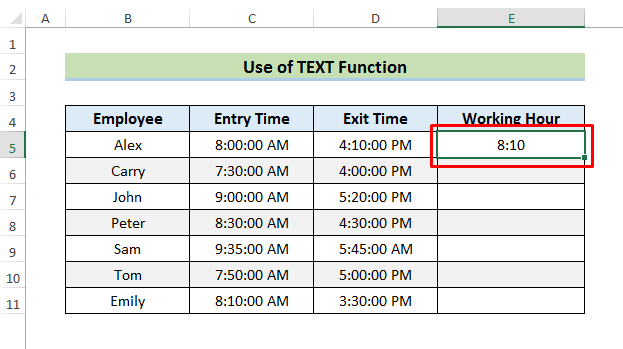 >>
>>- Markale, Haddii aad rabto inaad soo bandhigto saacado kaliya, markaa, ku qor qaacidada:
=TEXT(D5-C5,“h”) >>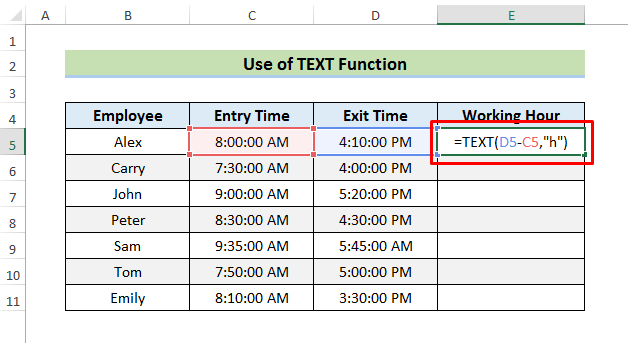 > 3>
> 3>- > Hadda, dhagsii Enter si aad u aragto natiijada >>>>>>>>>>>
- Hadda, taabo Enter si aad u aragto natiijada
- Ugu dambayn, isticmaal Gacanta Buuxi si aad u aragto Natiijooyinka dhammaan unugyadu Xisaabi oo ku muuji farqiga wakhtiga taban ee Excel
Mararka qaar, marka aynu ka jarno wakhtiga, kala-goynta waxay noqon kartaa diidmo. Excel si caadi ah uma soo bandhigo qiimayaasha waqtiga taban.
Waxaad ku arki kartaa dhibkan sawirka hoose
> 44> Si aad u xalliso dhibaatadan, raac tillaabooyinka hoos.TALAABOOYINKA: >
>- >Marka hore, aad Faylka tabka oo dooro Options .<15
14>kadib, calaamadee 'Isticmaal 1904 date system'.
- Dooro Cell E5 oo ku qor caanaha:<15
- Ku dhufo Geli si aad u aragto natiijada > 16
- Isticmaal Gacanta Buuxi si aad u aragto natiijooyinka unugyada kale
- Si aan u muujino kaliya qiimaha isugeynta, waxaan isticmaaleynaa Foojinta INT oo ku qor: >>>> >
- Riix Geli oo isticmaal Buuxi Gacanta si aad u aragto natiijooyinka sida hoose oo kale >>
- Riix Geli oo isticmaal Buuxi Gacanta si aad u aragto natiijooyinka sida hoose oo kale.
- >
- U isticmaal qaabka wakhtiga Excel VBA (Macro, UDF, iyo UserForm) >
- Sida loo Xisaabiyo Wakhtiga Wareegga ee Excel (4 Siyood)
- Ku Xisaabi Qiimaha Saacadda ee Excel (2 Hababka Degdega ah)
- Dooro unug oo ku qor qaacidada:
- ku dhufo Geli oo hoos u jiid Buuxi Gacanta si aad u aragto natiijada >>
- Mar labaad, taabo Enter oo isticmaal Qalabka Buuxi si aad u aragto natiijada showkaliya qaybta labaad ee wax soo saarka. Ku qor qaacidada:
- Kadibna taabo Enter iyo Hoos u jiid Buuxi Gacanta si aad u aragto natiijada >>
- Ugu dambayntii, waxaan u soo bandhignay qiyamka si gaar ah sida hoose
- Kadib, tabo Enter oo isticmaal AutoFill doorashada si aad u aragto natiijooyinka Sida Loo Jaro Taariikhda iyo Waqtiga gudaha Excel (6 Waddo oo Fudud) > 7. Ka jar oo soo Bandhigida Saacadaha, Daqiiqadaha & Ilbiriqsiyo >Mararka qaar waxaan u baahanahay inaan ku muujino qiimaha la jaray qoraalada qaar. Habkan, waxaan ku soo bandhigi doonaa qiimaha laga jaray saacado, daqiiqado & halbeeg ilbiriqsi. Waxaan mar kale isticmaali doonaa isla xogta halkan.
Aan raacno tillaabooyinka hoose.
TALAABOOYINKA:
- >
- Marka hore, dooro Unug E5 oo ku qor qaacidada:
=D5-C5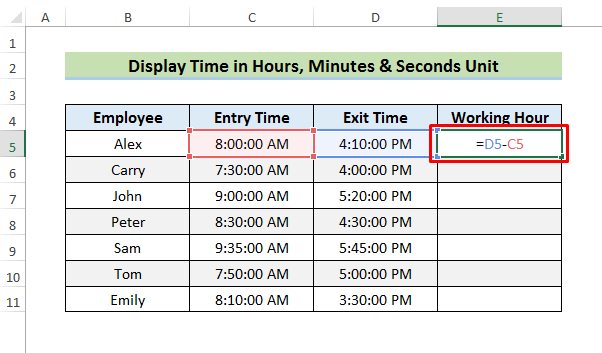
- Hadda, ku dhufo Geli . >>>>>>>>>>>>>>>>>>>>>>>>>>>>>>>>>>>>>>
>>
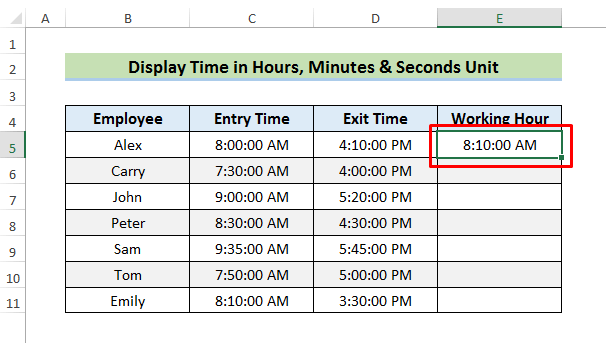
- Geli qoraalka Nooca garoonka:
- guji OK si aad u aragto natiijooyinka sida hoose oo kale >>>>
> 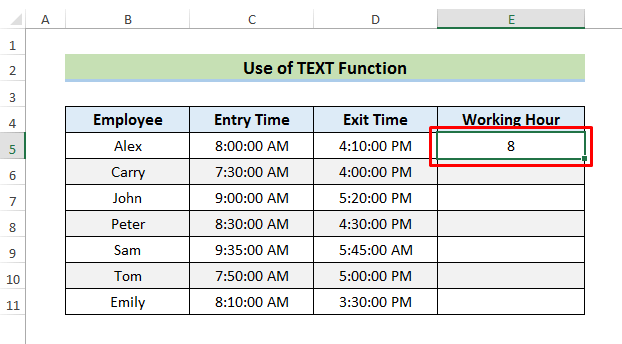 >
>
- > Dhamaadka, isticmaal Qalabka Buuxi si aad u aragto Natiijooyinka dhammaan unugyada
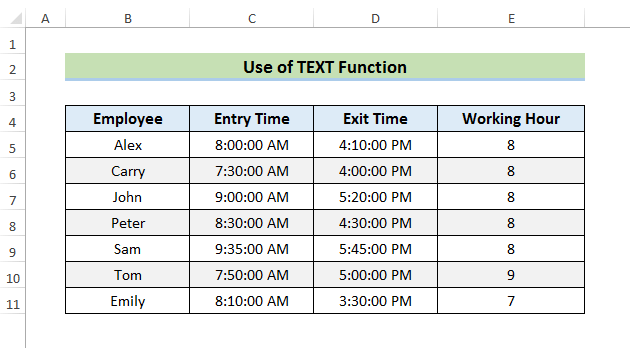 >
>
Waxaa jira waqtiyo qaar oo aan u baahanahay inaan ka jarno qaddar gaar ah saacado laga bilaabo xilli. Xaaladahaas, Shaqada WAQTIGA waa mid aad waxtar u leh. Shaqada Waqtiga waxa ay kaydisaa saacadaha doodda koowaad,daqiiqadaha dooda labaad,iyo ilbidhiqsiyada dooda saddexaad Waxaan ka jareynaa saacadda qadada.
U fiirso tillaabooyinka si aad u ogaatowax badan oo ku saabsan habkan.
> TALAABOOYIN: > >- > Dooro Ceel D5 marka hore >Hadda, geli formula:
=C5-TIME(1,30,0) 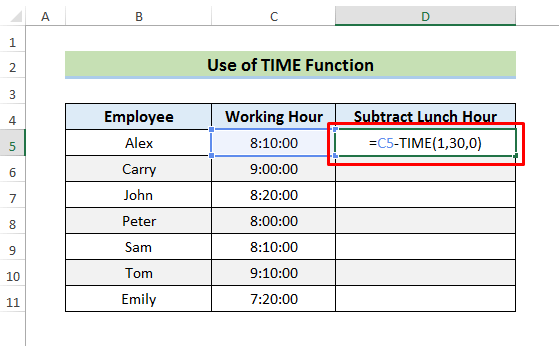
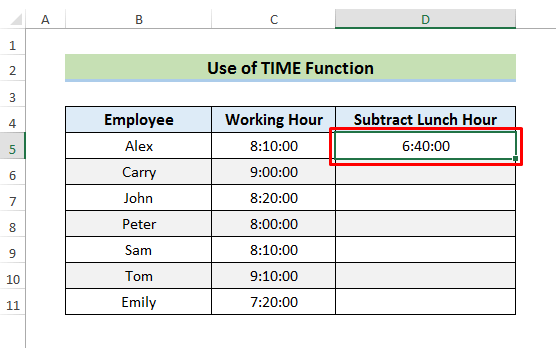 >
>
Halkan, saacada qadadayadu waa 1 saac iyo 30 daqiiqo . Haddaba, Shaqada WAQTIGA waxa ay ka kooban tahay 1 doodda koowaad iyo 30 ee doodda labaad. Waxay ka kooban tahay 0 doodda saddexaad sababtoo ah ma haysanno wax ilbiriqsi ah wakhtiga qadada.
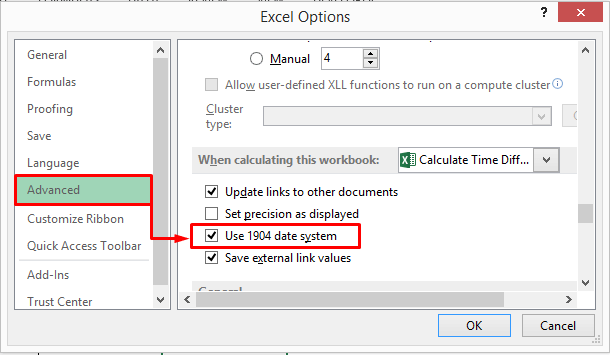
- 14>guji OK si aad u aragto Natiijooyinka sida hoose ah >
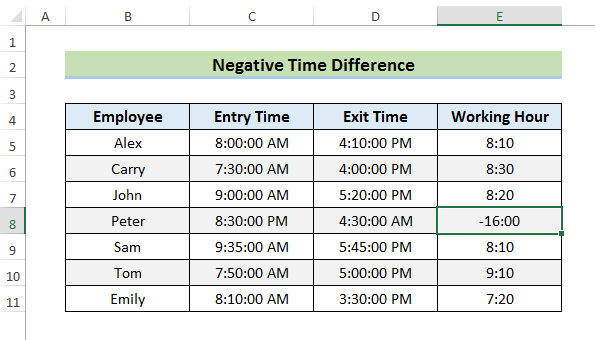 >
>
- > Haddii kale, waxaad isticmaali kartaa qaacidada hoose ee Cell E5. > >
=IF(D5-C5>0, D5-C5, “-” & TEXT(ABS(D5-C5),”h:mm”)) > 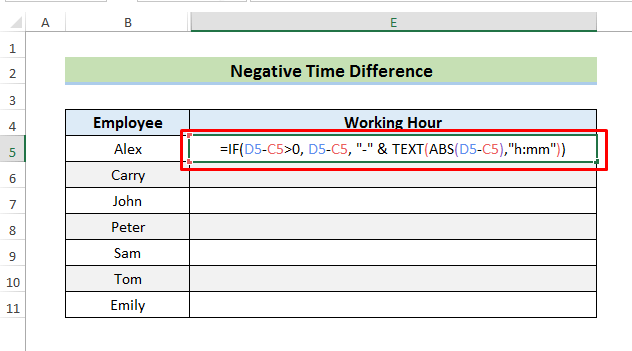 > >
> > - >Ku dhufo Geli oo isticmaal Buuxi Gacanta si aad u aragto natiijada >>>>
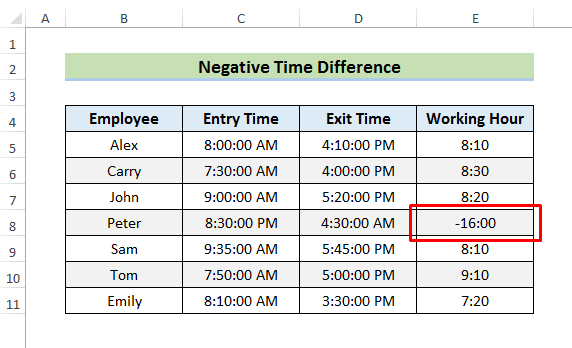
Halkan, Hadii Shaqada waxay muujin doontaa kala-goynta u dhaxaysa >D5 iyo C5 haddii kala goyntu ka weyn tahay 0. Haddii kale, waxay muujin doontaa calaamad taban oo ay la socoto qiimaha dhammaystiran ee kala-goynta
4. Ka jar wakhtiga oo ku soo bandhig hal cutub oo Excel ah
Habkan, waxaynu ku helaynaa farqiga u dhexeeya laba jeer anagoo adeegsanayna qaacido fudud oo u beddelo faraqa tiro jajab tobanle
Waxaan ku isticmaali doonaa isla xogta halkan.
>>TALAABOOYIN:
=(D5-C5)*24 > > 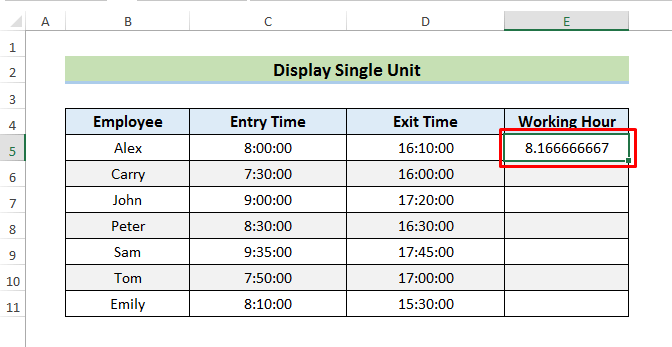 >
>
=INT((D5-C5)*24) > 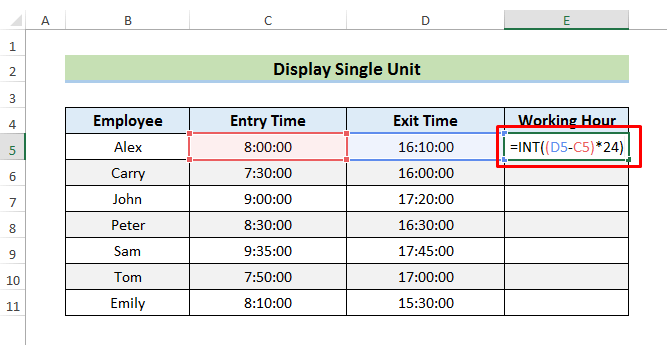 >
> - >Riix Geli si aad u aragto natiijada Buuxi gacanta hoos si aad u aragto natiijooyinka dhammaan unugyada formula by 1440 .
=(D5-C5)*1440 > 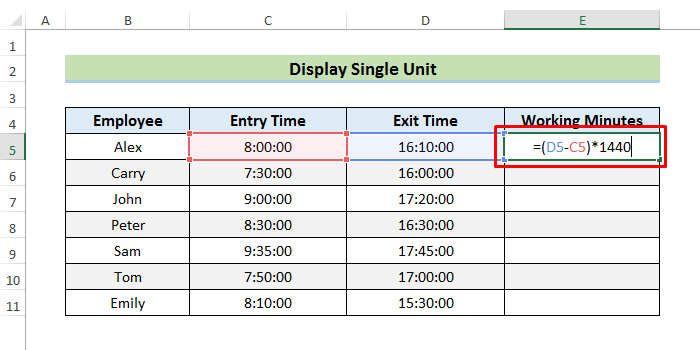 >
> - >
> 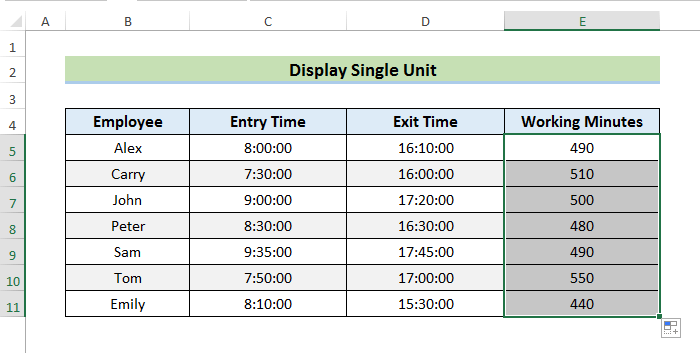
- > Si aad ugu beddelato daqiiqado, ku dhufoformula by 86400 .
=(D5-C5)*86400 > 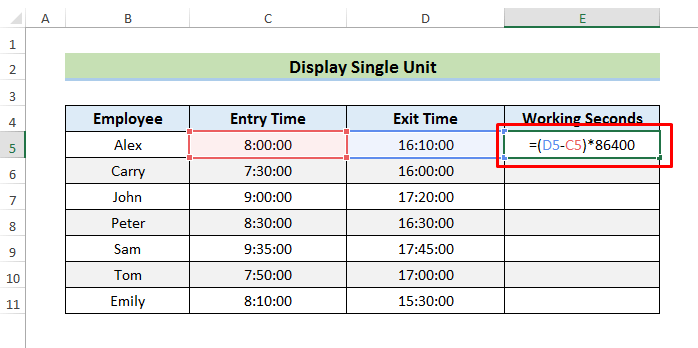
- >
> 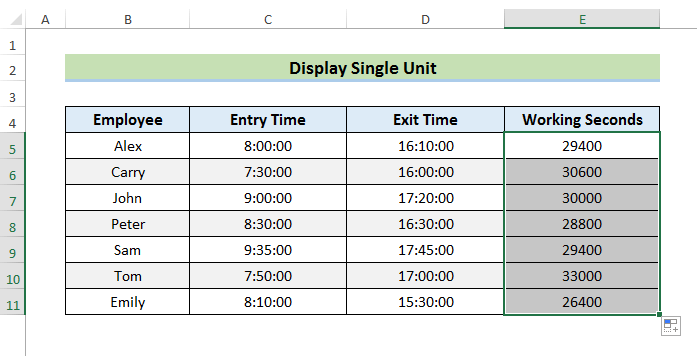 >
>
> Akhris la mid ah:
- >
5. Xisaabi Farqiga Wakhtiga ee Cutubka Iilowda Cutubyo Kale
Waxaan sidoo kale xisaabin karnaa kala duwanaanshaha waqtiga ee cutubka inagoo iska indha tirayna cutubyo kale. Waxaan u isticmaali karnaa farsamadan si aan u muujino saacadaha, daqiiqadaha, iyo ilbiriqsiyada si kala duwan.
Aan dhawrno tillaabooyinka hoose.
> TALAABOOYIN: > > =HOUR(D5-C5) 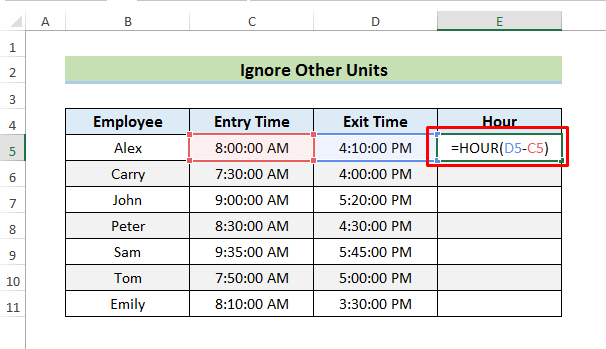
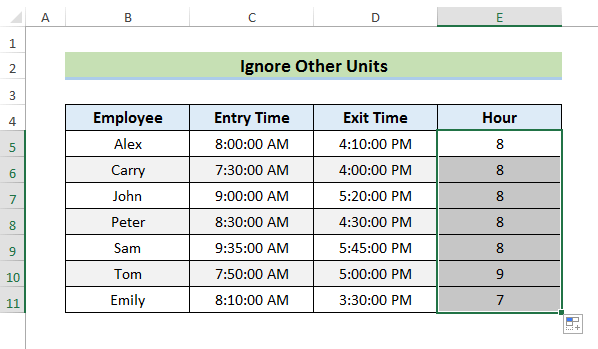
Halkan, Shaqada Saacadda ayaa kala goyn doonta qiyamka Cell D5 iyo C5 oo muuji kaliya qaybta saacada.
>- >Si aad u muujiso qayb daqiqo kaliya ee wax soo saarka, isticmaal Daqiiqado oo ku qor qaacidada:
=MINUTE(D5-C5) 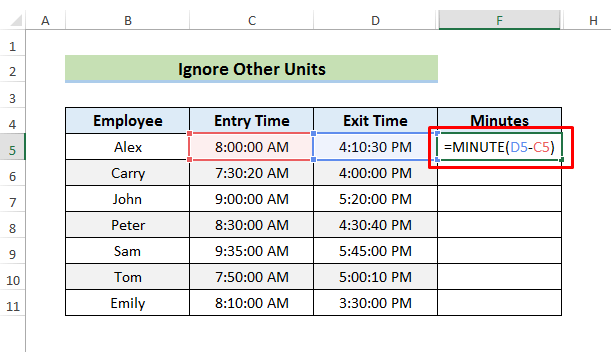
=SECOND(D5-C5) 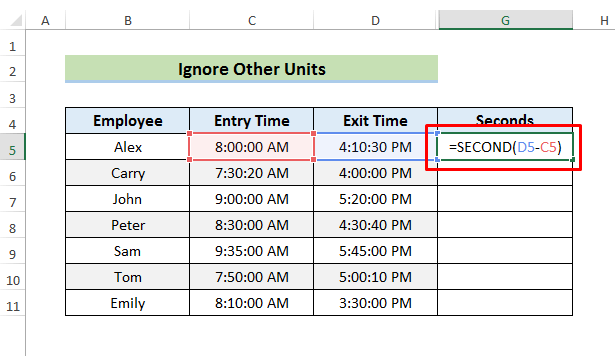
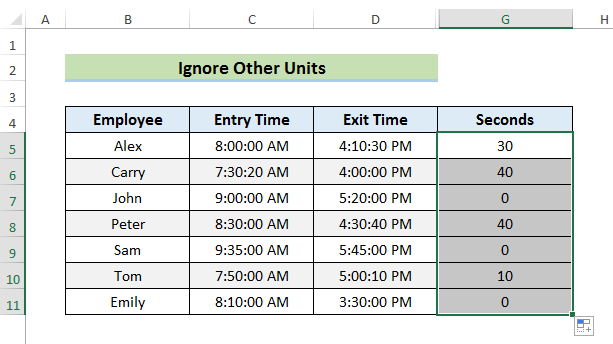
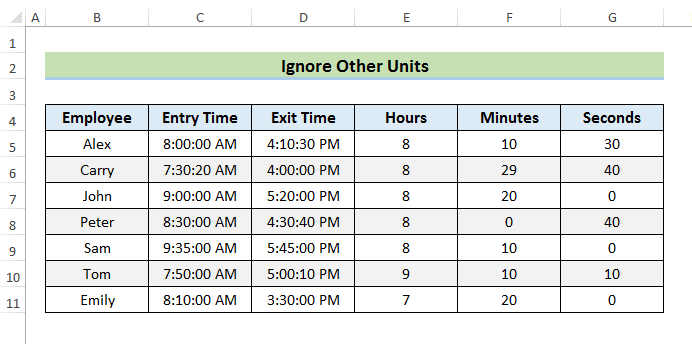 >
>
Nuxurka La Xidhiidha: >Sidee Loo Xisaabiyaa Mudada Wakhtiga Gudaha Excel (7 Hababka) >
> 6 Isticmaalka Shaqada hadda si loo kala gooyo wakhtiga >Waxaan isticmaali karnaa Hadda Function marka aan u baahanahay inaan ka jarno wakhtiga wakhtiga hadda >Raac tillaabooyinka hoose. 3>TALAABOOYINKA: >
>- > Dooro Cell D5 marka hore oo ku qor caanaha: >>>>>>>>>>>>
=NOW()-C5 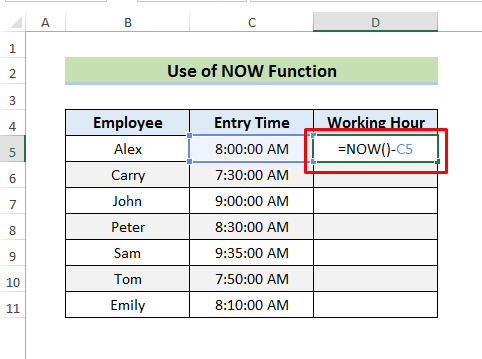 >
>
Halkan, qaacidodu waxay ka jaraysaa qiimaha Cell C5 wakhtigan xaadirka ah.
> 13> h "hours," m "minutes and" s "seconds" > 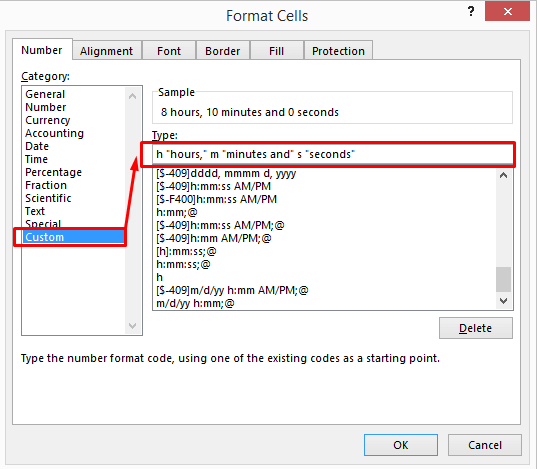 > 13>
> 13> > 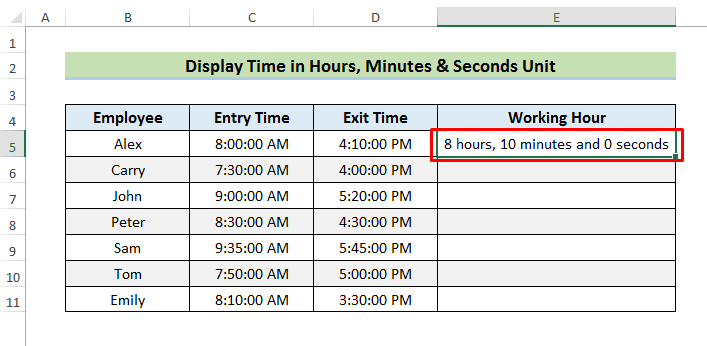
- >Ugu dambayntii, isticmaal Gacanta Buuxi si aad u aragto natiijooyinka dhammaan unugyada >>>>
> 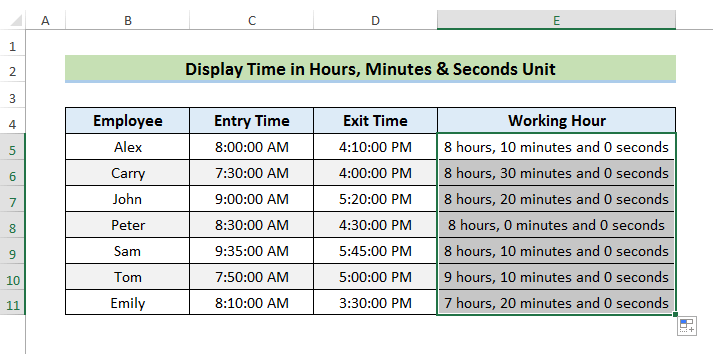 >>
>>
Akhri wax dheeraad ah: >Sida loo Xisaabiyo Saacadaha iyo Daqiiqadaha ee Mushaharka Excel (7) Dariiqooyin Fudud)
> GabagaboWaxaan soo bandhignay 7 hab oo fudud oo degdeg ah oo waqtiga looga jarayo heerka sare. Waxaan rajeynayaa in hababkani ay kaa caawin doonaan inaad si fudud uga jarto wakhtiga Excel. Intaa waxaa dheer, buug-barashada ayaa sidoo kale lagu daray bilowga maqaalka. Soo deji si aad ugu tababarto. Ugu dambayn, haddii aad hayso wax su'aalo ah ama talo soo jeedin ah, xor u noqo inaad faallo ka bixiso hoos.

